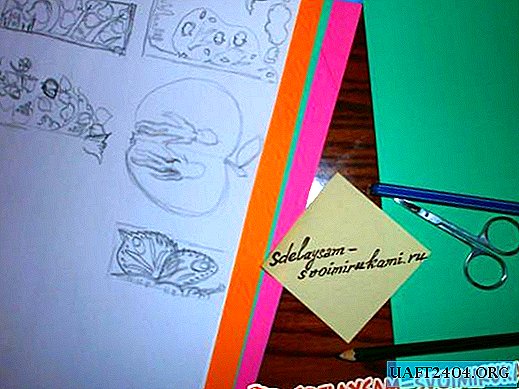לפעמים משתמשים רגילים מתמודדים עם מצב בו הם צריכים להעביר מידע למחשב, אך משום מה כונן הבזק מסוג USB אינו מזוהה על ידי מערכת Windows. כדי להבין את הסיבה ולפתור את הבעיה מבלי להיעזר בשירותים יקרים, תוכלו לבצע באופן עצמאי מספר אמצעי אבחון.
המחשב האישי אינו רואה את כונן ההבזק: מה לעשות
אם אתה משליך את הספקות לגבי פעולתם של כונן הבזק מסוג USB ויציאות USB במחשב, תוכל להמשיך לחפש אחר תקלות בתוכנה. חבר את כונן ההבזק למחשב ועבור לסעיף המערכת "ניהול דיסק". כדי לעשות זאת במהירות, פשוט השתמש ב"כפתורים החמים "במקלדת Win + R והרשם diskmgmt.msc. ייפתח חלון חדש בו תוכלו לבדוק האם כונן הבזק מסוג USB קיים ברשימת המכשירים העיקריים ולנתח את מצב הפעולה של כל הדיסקים הפעילים.

אם Windows זיהה התקן נשלף חדש וכל המחיצות בכונן הדיסק הנשלף במצב טוב, תוכלו פשוט ללחוץ על המחיצה שנבחרה (בדרך כלל זו אחת) ולבחור "הפוך לפעילה" בתפריט ההקשר. לעיתים קרובות מאוד, בפעולות אלה מסתיים החיפוש ותקלות בתקלות בתוכנה. אם המחשב אינו רואה את כונן הבזק מסוג USB, נסה להקצות אות ספציפית לכונן הבזק מסוג USB - ברוב המקרים זה מספיק.
לפעמים זה קורה שקטע כונן ההבזק נמצא במצב לא תקין או שאינו קיים כלל, אתה צריך ללחוץ עליו עם אותו כפתור העכבר הימני ולבחור "צור נפח" בתפריט ההקשר, ואז להתחיל בתהליך העיצוב.
שחזר "נראות" דרך מנהל ההתקנים
אם כונן הבזק מסוג USB המחובר למחשב מציג את תפריט מנהל ההתקנים של Windows בסעיף "התקנים אחרים", תוכלו לנסות לעדכן את תצורת המדיה הנשלפת עם הכלים המובנים של מערכת ההפעלה.

לשם כך, לחץ באמצעות לחצן העכבר הימני על המכשיר הרצוי ובחר "מחק" בתפריט שיופיע. לאחר מכן תצטרך לעדכן את התצורה. לפעמים לאחר פעולה זו כונן ההבזק מוצג כראוי במערכת והוא מוכן לחלוטין לשימוש.

אל תשכח את הסבירות שהמחשב יידבק בווירוסים דרך כונן הבזק מסוג USB, כך שאם נתקלת בבעיות בכונן ה- USB, עליך לבדוק את מערכת ההפעלה עם סורקי אנטי-וירוס.
התקנה מחדש של התקני USB במערכת Windows
אם הצעדים שלעיל לא הובילו לתוצאה הרצויה ולא כונן הבזק אחד עובד על המחשב, באפשרותך לנסות אחת הדרכים הרדיקליות לתקן את הבעיה. השתמש במקשי Win + R והקלד "devmgmt.msc" בשורת הפקודה, ואז בחר בסעיף בקרי USB. בחלון שיופיע, עליך להסיר את רכזות USB השורש ולאחר מכן לעדכן את תצורת ההתקן. שיטה זו מתגלה לעיתים קרובות כיעילה גם במחשב שולחני וגם במחשב נייד. אם הודעות שגיאה מופיעות על המסך - "המכשיר אינו מזוהה" או מתרחשת תקלה במהלך האתחול של כונן הדיסק, זה בדרך כלל מעיד על נוכחות של פיקסלים מתים או קבצים פגומים בהתקן. לצורך שחזור נתונים, קיימות תוכנות מחשב מועילות שניתן להוריד מהאינטרנט.